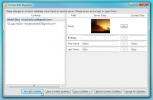Dodajte matematičke jednadžbe s uređivačem jednadžbi Word 2010
Pri pisanju dokumenta koji uglavnom pokriva matematičke znakove i jednadžbe tada bi korištenje Wordove ugrađene značajke Equation bilo od velike pomoći. U Word 2010, možete odmah umetnuti jednadžbu s ugrađenog popisa. Rukovanje jednadžbom koju ste sami napisali bio bi pomalo mučan zadatak za rješavanje, ali kroz ovu značajku Worda njima možete manipulirati izvođenjem jednostavnih akcija i klikova. U ovom ćemo postu objasniti kako je jednostavno koristiti jednadžbe u Wordu.
Pokrenite Word 2010 dokument u koji želite umetnuti bilo koju matematičku jednadžbu.
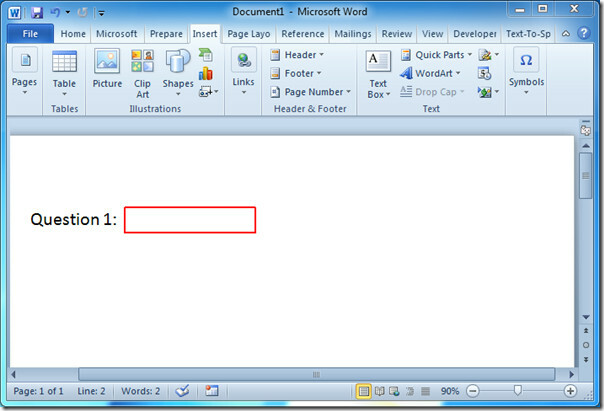
Sada idite na karticu Umetanje i kliknite Gumb za padajuću jednadžbu za pregled ugrađenog popisa koji sadrži različite jednadžbe.
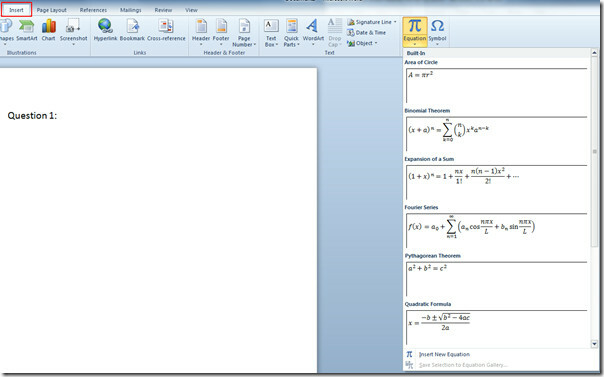
Kada kliknete željenu jednadžbu s popisa, automatski će se dodati u dokument. Sada kliknite padajući gumb koji se nalazi u polju jednadžbe za dodatne mogućnosti, a zatim kliknite Promijenite u Inline, da biste ga smjestili u red koji ste uređivali.
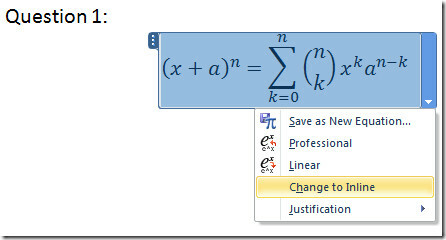
Nakon klika će se ispravno prilagoditi liniji, kao što je prikazano na slici ispod.
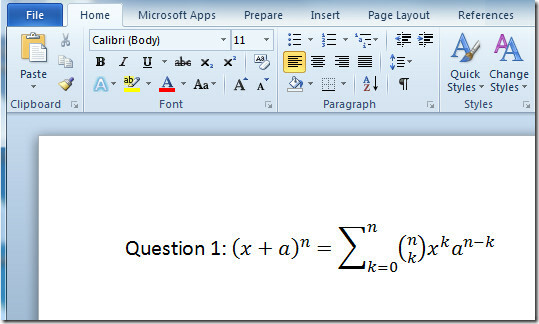
Za uređivanje vrijednosti jednadžbi trebate kliknuti unutar okvira jednadžbe da biste ručno promijenili vrijednosti.
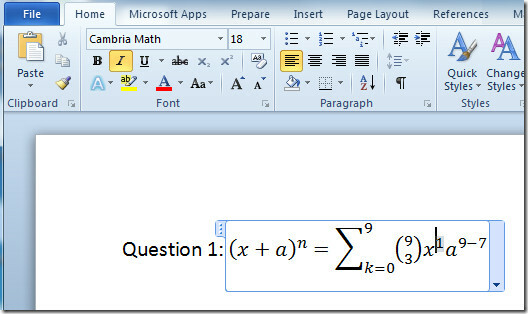
Da biste ga pogledali ili provjerili ekvivalentnu linearnu jednadžbu, kliknite padajući gumb u polju jednadžbe i kliknite linearan. Novostvorenu jednadžbu također možete spremiti jednim klikom na Spremi kao novu jednadžbu.
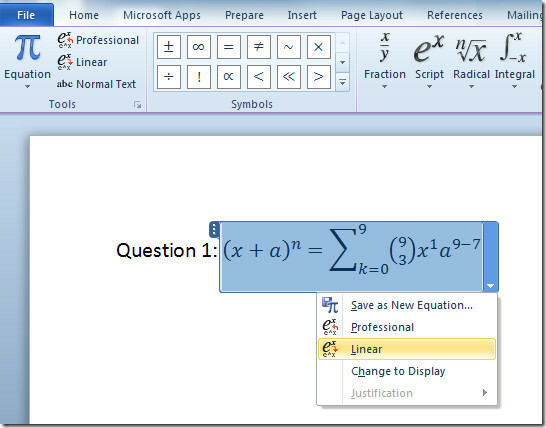
Ako želite uključiti drugu jednadžbu koja nije prisutna na popisu, prijeđite na karticu Umetanje i od Jednadžba opcije, kliknite Umetnite novu jednadžbu.
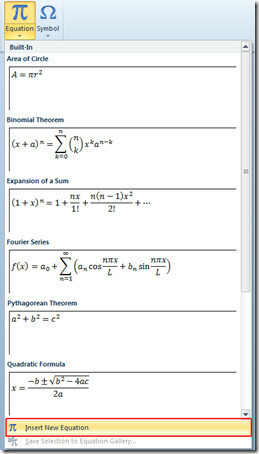
Primijetit ćete alate jednadžbi Oblikovati pojavit će se kartica iz Strukture Skupina, možete odabrati novu jednadžbu s danog proširenog popisa. Iz grupe simbola možete odabrati različite simbole za korištenje s jednadžbama.

Sada za umetanje druge jednadžbe odaberite jednadžbu iz koje želite umetnuti strukture skupina.
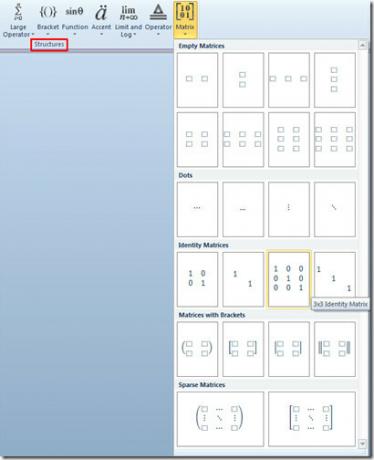
Nakon klika automatski će se umetnuti jednadžba u dokument.
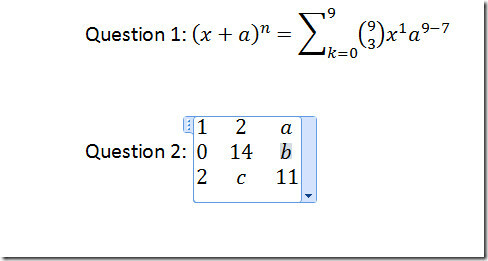
Jednadžbu iz Microsoft Equation 3.0 možete uključiti i kao objekt. Za ovu navigaciju do kartice Umetanje kliknite Objekt, koji će otvoriti dijaloški okvir Objekt za umetanje bilo kojeg objekta, odaberite Microsoft Equation 3.0 iz Vrsta objekta, i kliknite U REDU.
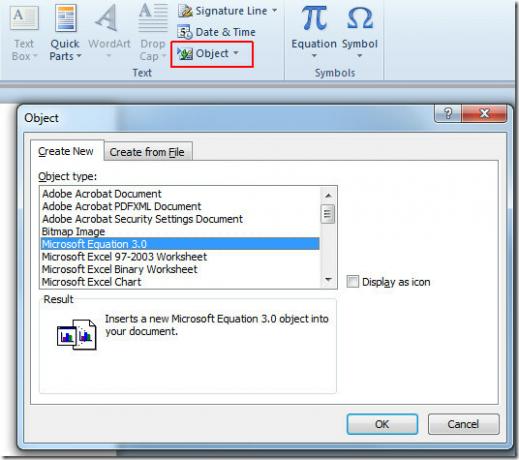
Nakon klika otvoriće se novi prozor u kojem možete prilagoditi jednadžbu kao što je prikazano na slici ispod, razlika će biti kada će se Word to tretirati kao objekt Microsoft Equation 3.0.
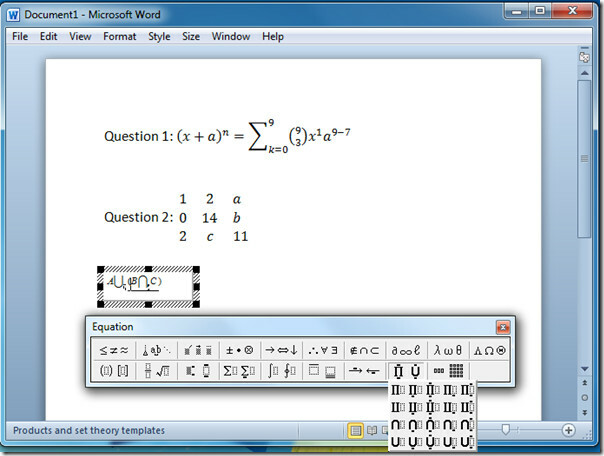
Možete provjeriti i prethodno pregledane vodiče Kako umetnuti vodeni žig u Word 2010 & Pratite promjene u programu Word 2010.
traži
Najnoviji Postovi
Popravak ne može promijeniti licenčni ključ proizvoda Microsoft Office 2010
Ako imate problema s promjenom licencnog ključa sustava Office 2010...
Automatski ažurirajte popis kontakata programa Outlook 2010 pomoću CorpGenome-a
Možda ste primijetili da se popis Outlook kontakata ne ažurira kada...
Dodijelite brze tipke za brzo djelovanje u programu Outlook 2010
Postaje frustrirajuće zamorno kada se iste vrste poruka šalju člano...